超効率のいい究極のリセマラのやり方をご紹介します。
スマホは・・・、
使いませんっ!!
使うのはパソコンだけ。
5台の仮想スマホを同時に操作してリセマラします。
スマホ使うより5倍早い。
イイのの出たら自分のスマホに「機種変更」!
メリット:スマホを使わないのでスマホが傷まない。電池とか。
デメリット:なし
今回は5台ですが、それ以上作れます。
PC上に仮想スマホを作る
ぶっちゃけ、
『たくさんのスマホでリセマラしたら早いでしょ。』
ってことです。
そんなたくさんのスマホを用意できないので
Androidエミュレータを使います。
仮想Androidスマホのことです。
LDPlayerというソフトで仮想Androidスマホを作ることが出来ます。
LDPlayerの設定
LDPlayerは少々重たいです。
スマホのゲームをパソコンで遊びたいだけならダウンロードしてすぐに遊べます。
ですが、今回は複数の仮想スマホを作りたいので出来るだけ容量を小さく設定していきます。
LDPlayer真ん中の
『LDPlayerをダウンロード』をクリックします。
デスクトップに2つのアイコンが出ます。
その内の「LDMultiPlayer4」を右クリックしてプロパティを開きます。
上部の「互換性」のタブを開き、
- 全画面表示の最適化無効にする
- 管理者としてこのプログラムを実行する
2つの項目にチェックを入れて
高DPI設定の変更をクリックします。
「高いDPIスケールの動作を上書きします。」にチェックを入れます。
「拡大縮小の実行元」をアプリケーションにしてOKクリック。
これで1つ設定が終わりました。
あと1つ同じ設定をします。
『LdVBoxHeadless』というファイルを同じように設定します。
どこにあるかというと
- ローカルディスク(C)
- Program Files
- ldplayerbox
の順番で
LdVBoxHeadlessファイルに辿り着きます。
「LdVBoxHeadless」を右クリックでプロパティを開きます。
上部の互換性タブから
『すべてのユーザーの設定を変更』をクリックします。
先ほどと同じように
- 全画面表示の最適化無効にする
- 管理者としてこのプログラムを実行する
2つの項目にチェックを入れて
高DPI設定の変更をクリックします。
「高いDPIスケールの動作を上書きします。」にチェックを入れます。
「拡大縮小の実行元」をアプリケーションにしてOKをクリックで完了です。
次にアプリを開きます。
LDMultiPlayer4の方を開いてください。
実行をクリックします。
矢印のところをクリックして設定を開きます。
詳細設定からモバイルの解像度を
- 540x960(dpi 240)にチェックを入れます。
- 真ん中のCPUのところを4コアにします。
- RAMというところを2048Mを選びます。
これで保存を押してアプリを再起動すれば設定は完了です。
CPUのところが1コアから変更できず、
『VTが無効になっている』と表示された場合は次の項目の【仮想化技術(VTx)を有効にする】を見てください。
最初の画面に戻り、
『新規/複製』をクリックして低容量モードにチェックを入れます。
これで先程設定した内容のまま、仮想Androidスマホを増やしていきます。
私のパソコンでは5台が限界です。
メモリがパンパンでゲームを2台で起動しただけでCPUが100%に達してしまいます。
この場合、2台でゲームを起動して
1つをリセマラしてダメだったら
アンイストールや再インストールしている間に
2つ目をリセマラ。を繰り返します。
ゲームをインストールした後に複製すると
ゲームの内容も複製されてしまうため、別のスマホと認識されません。
ゲームをダウンロードする前に複製しましょう。
ゲームによっては『64bitバージョン』のLDMultiPlayerが必要な場合があります。
ダウンロードの仕方や設定方法は同じです。
ニーア リンカーネーションは64bitバージョンが必要でした。
なのでデスクトップはこんな感じになりました。
リセマラしたいゲームによって使い分けることになります。
仮想化技術(VTx)を有効にする
もしこんな表示がされていたら
仮想化技術(VTx)を有効にする必要があります。
この『VT機能が無効になっています。』を有効にするには「BIOS」から設定します。
BIOSの起動方法は、パソコンのメーカーによって変わるので
『機種名 BIOS』とググってみてください。
HPの場合、パソコンのスイッチをいれて『F10』を連打でBIOSが開きます。
セキュリティの項目から
「システムのセキュリティ」をクリックします。
仮想化技術(VTx)を有効にします。
「変更を保存して終了」をクリックして完了です。
BIOS画面は、
メーカーや機種によって違いますが、同じような項目を辿ってみてください。
仮想スマホの使い方
仮想Androidスマホの使い方は、
もう本当に実際のスマホと同じ操作でゲームをダウンロード出来ます。
Playストアにログインしてゲームを検索してダウンロードです。
実際と変わりません。
ゲームによってはコントローラーが使えます。
PS4のコントローラーが認識しました。
機種変更をする
リセマラをして良いのが出たら
自分のスマホに機種変更をします。
ログインするタイプのゲームだと
機種変更ということではなく、
同じアカウントでスマホでプレイしたり、パソコンでプレイしたり出来ます。
例えば魔剣伝説というゲームは、
ログインすることで
スマホとパソコンを行ったり来たり出来ます。
機種変のやり方はゲームによって変わるため、
ご自身でゲーム内の設定をお調べください。
まとめ
今回は5台の仮想Androidスマホを作ってみましたが、もっと性能の良いパソコンならもっと複数作れると思います。
スマホは使わないので
電池のダメージなど気にせずにリセマラ出来ます。
最後まで読んでいただき、ありがとうございました。

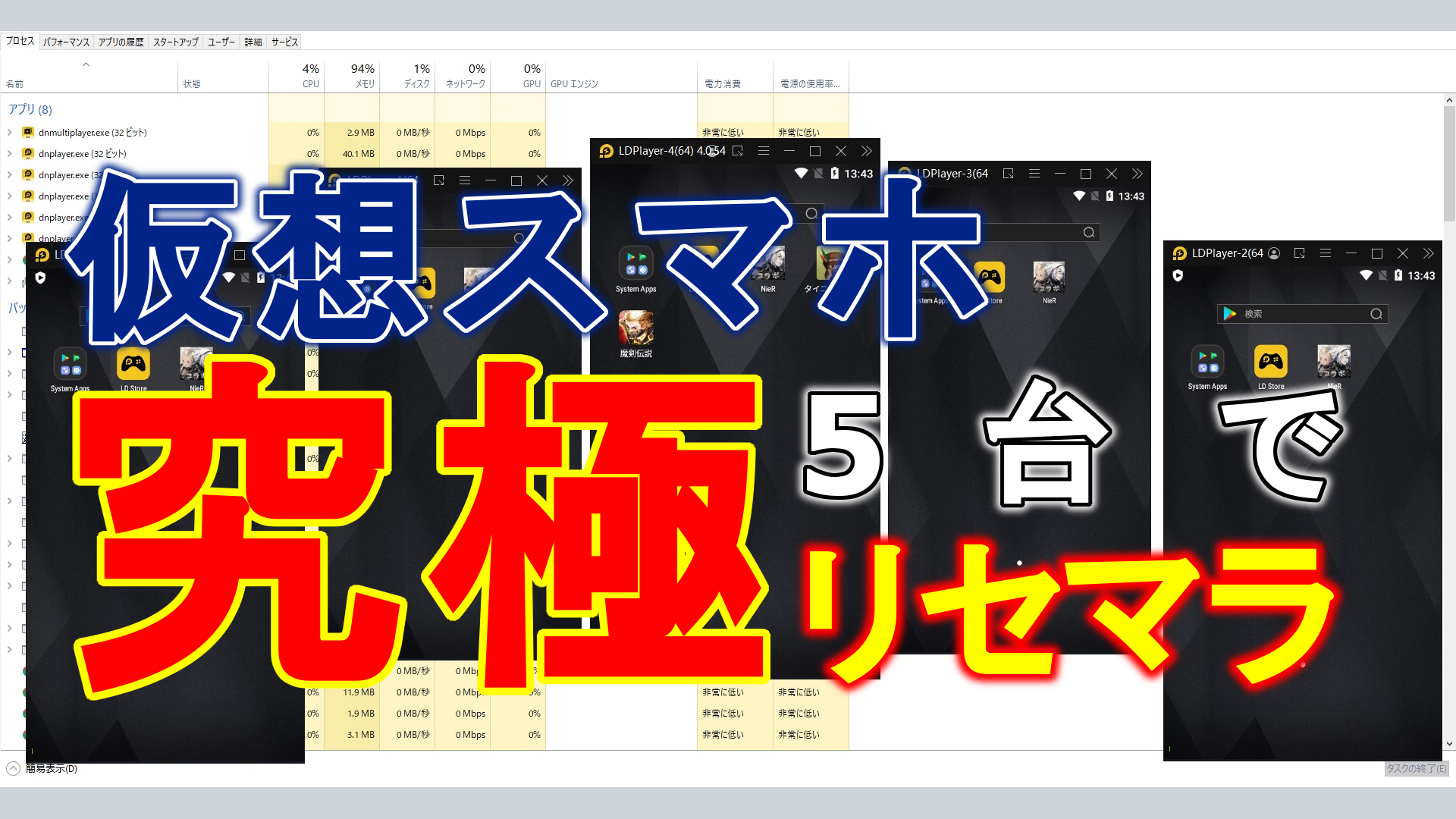
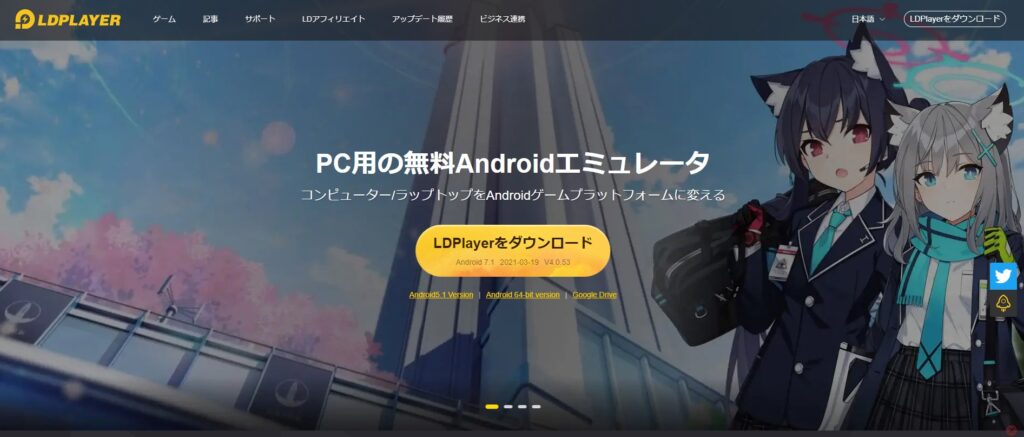
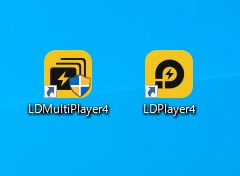
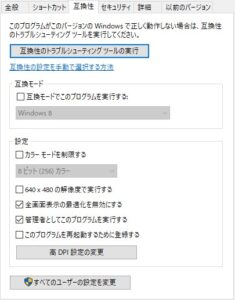

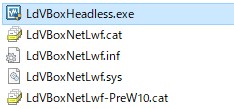
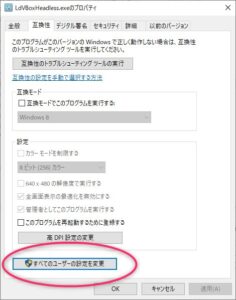
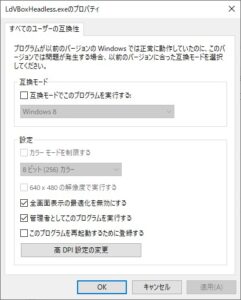
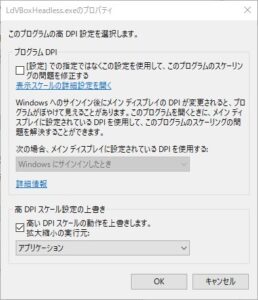
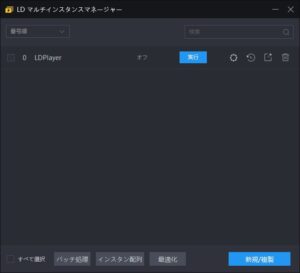
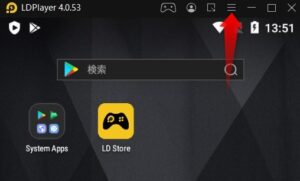
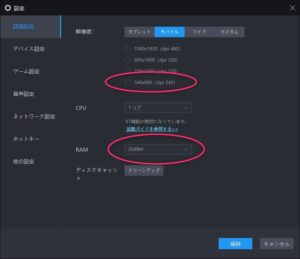
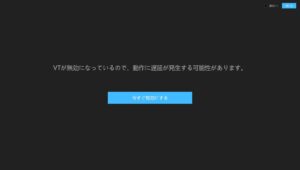
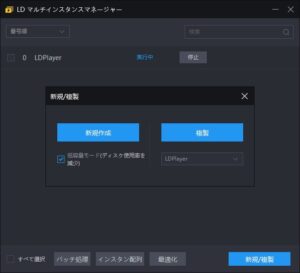
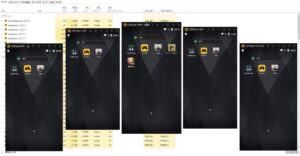
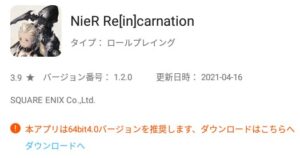
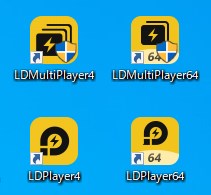
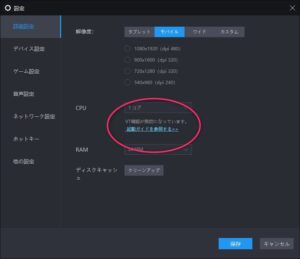





コメント